팬데믹과 함께 우리의 삶은 급격한 변화를 겪은 후 초기 혼란에도 화상회의는 보편화되어 정착되었고 이제는 기업이나 모임 등에서 다양하게 사용되고 있습니다.
이용할 수 있는 툴은 다양하게 있지만 오늘은 무료 화상회의 툴인 Google Meet 구글 미트 사용법에 대해서 소개해 드리려고 합니다.
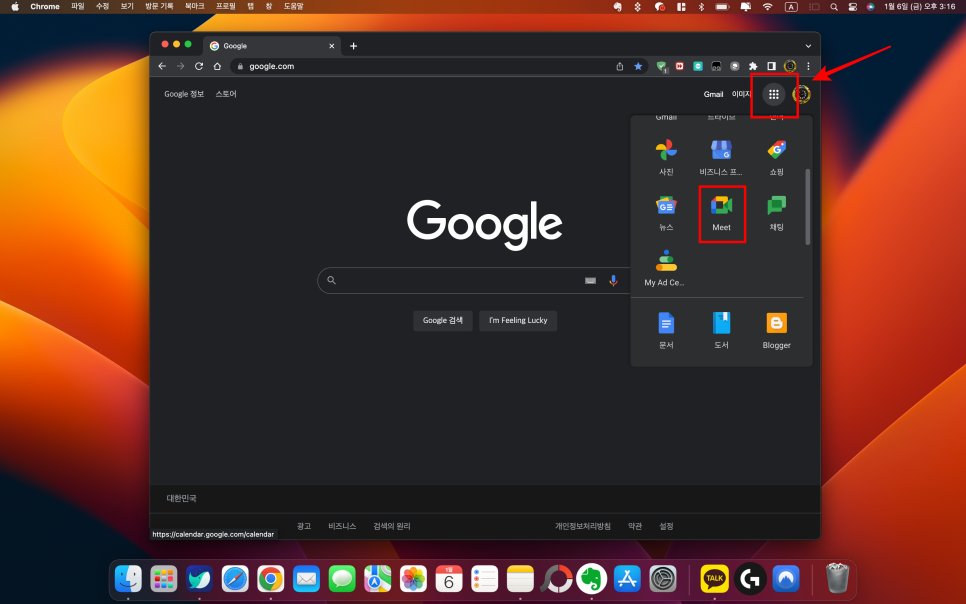
우선, PC에서 새로운 회의를 개설하는 과정을 먼저 살펴보겠습니다. 웹브라우저에서 Google 웹페이지로 이동하여 구글 계정으로 로그인한 후 우측 상단에 메뉴 버튼을 눌러 "Meet"를 클릭합니다.
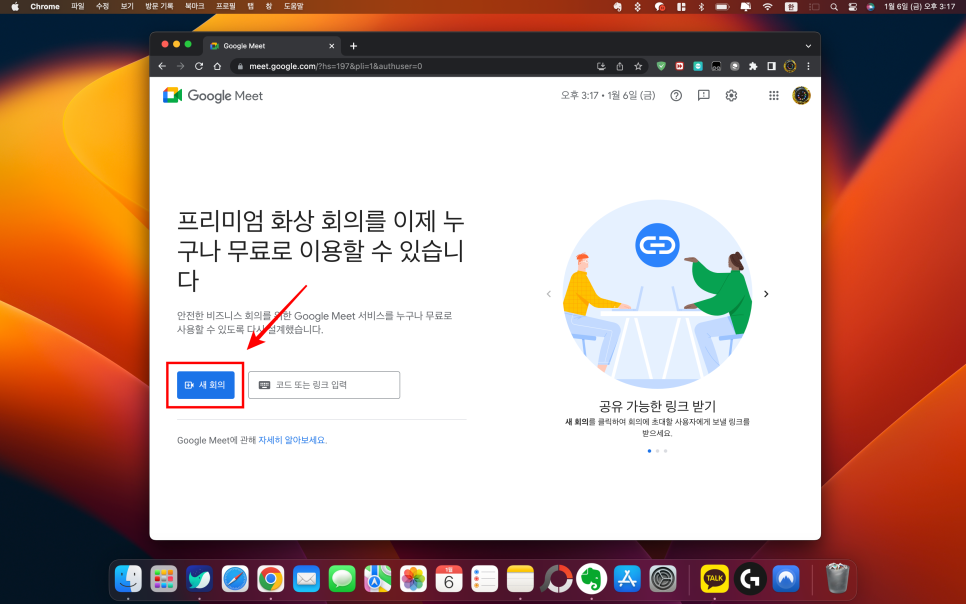
누구나 이용할 수 있는 프리미엄 무료 화상회의라는 내용을 확인할 수 있습니다. 여기서 "새 회의" 버튼을 클릭해 줍니다.
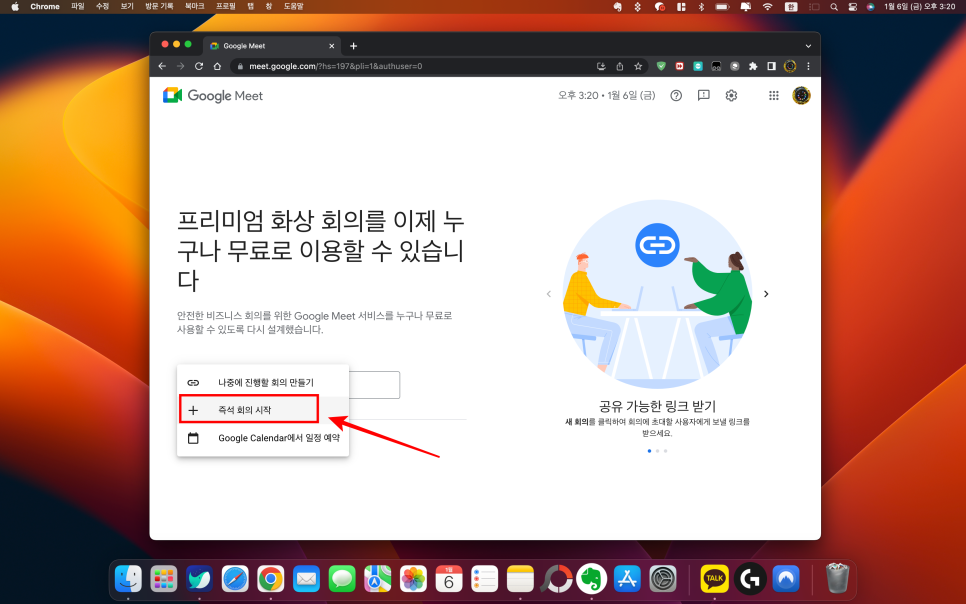
3가지 옵션이 나타나는데 나중에 진행할 회의를 미리 만들 수도 있고 지금 바로 시작할 회의를 만들 수도 있으며, Google Calender에 일정을 예약할 수도 있습니다. 필요에 따라 사용하시면 되고 여기서는 즉시 시작을 눌러 생성해 보겠습니다.
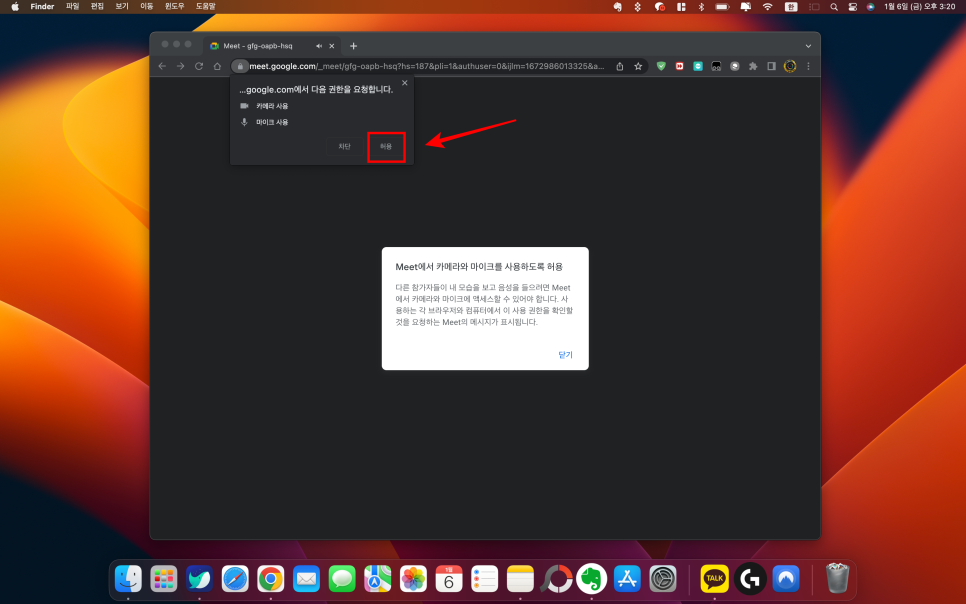
카메라와 마이크에 대한 사용 권한 화면이 나오는데 반드시 "허용"을 눌러 권한을 부여해 주셔야 합니다.
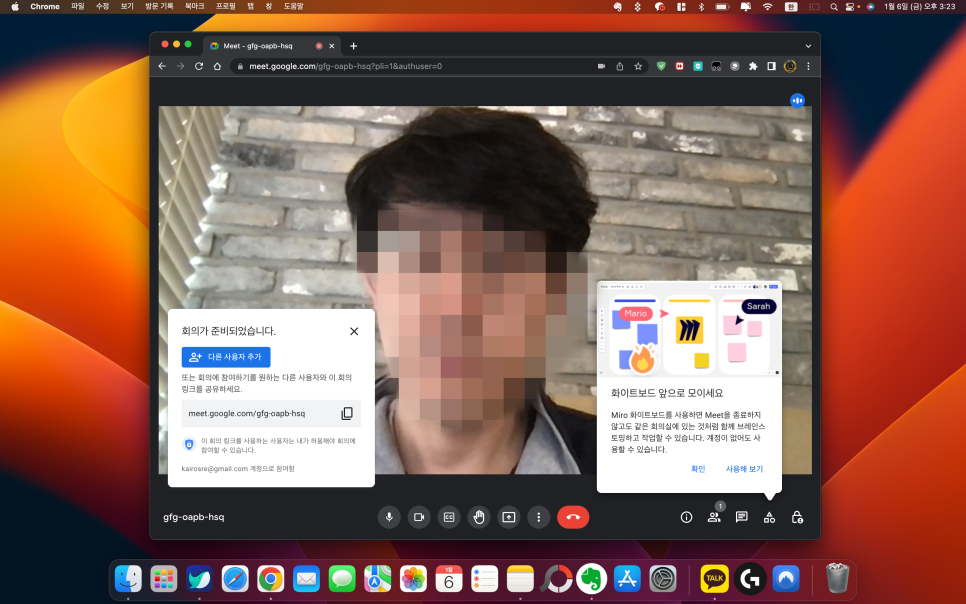
바로 회의 준비 화면이 나타나며 바로 시작할 수 있습니다. 하지만, 혼자 화상회의를 할 수 있는 건 아니니 참여할 다른 사용자를 추가해야겠죠!
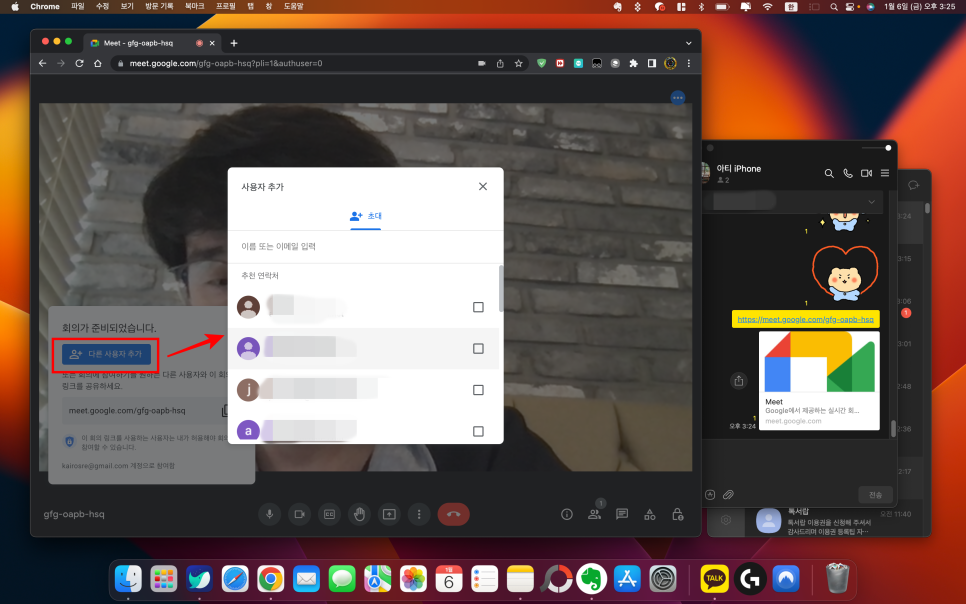
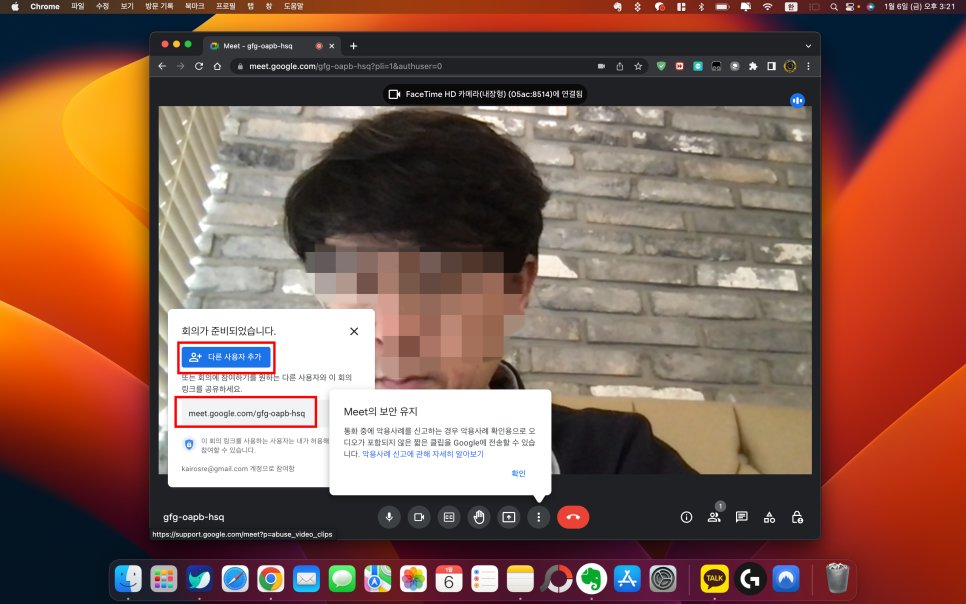
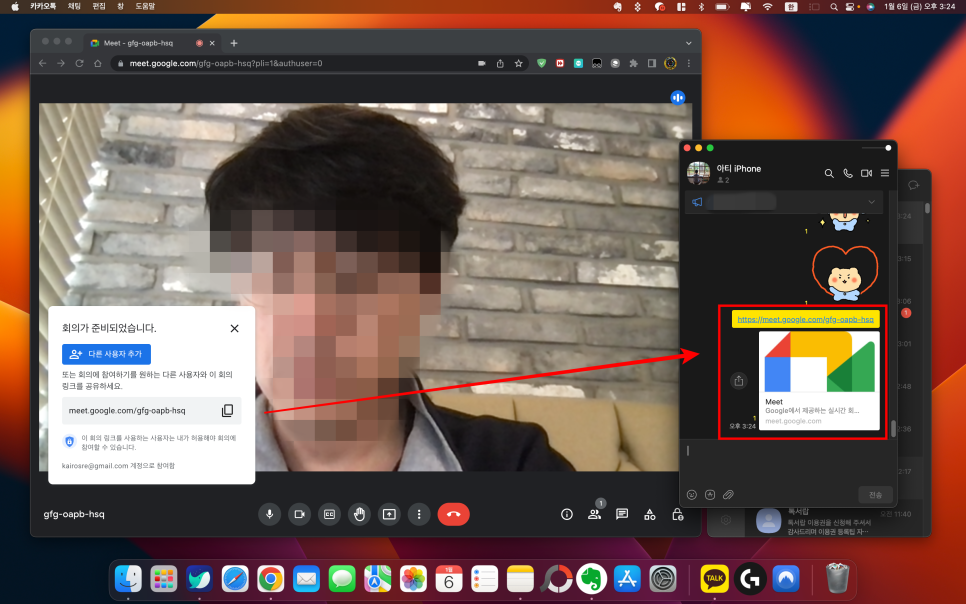
"다른 사용자 추가" 버튼을 누르거나 아래 회의 링크를 복사하여 카톡 등 SNS에 공유하여 다른 사용자가 참여할 수 있도록 합니다.
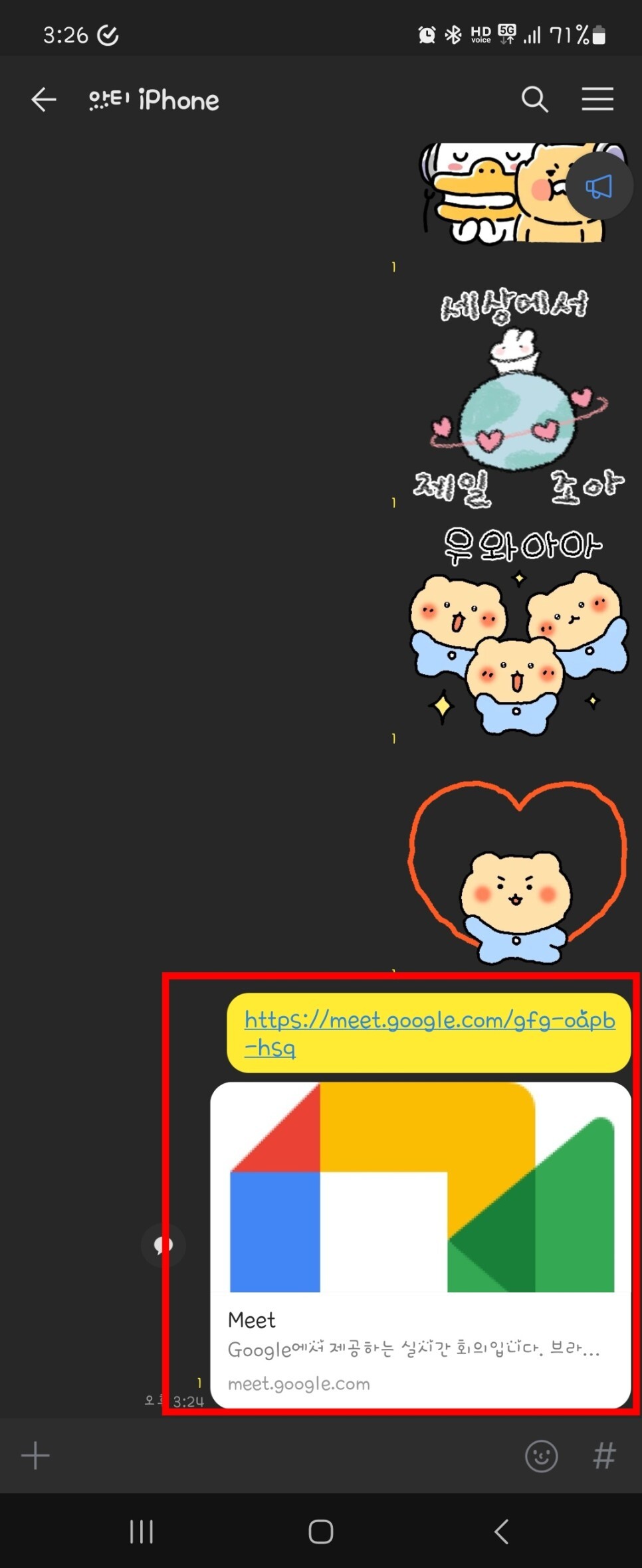
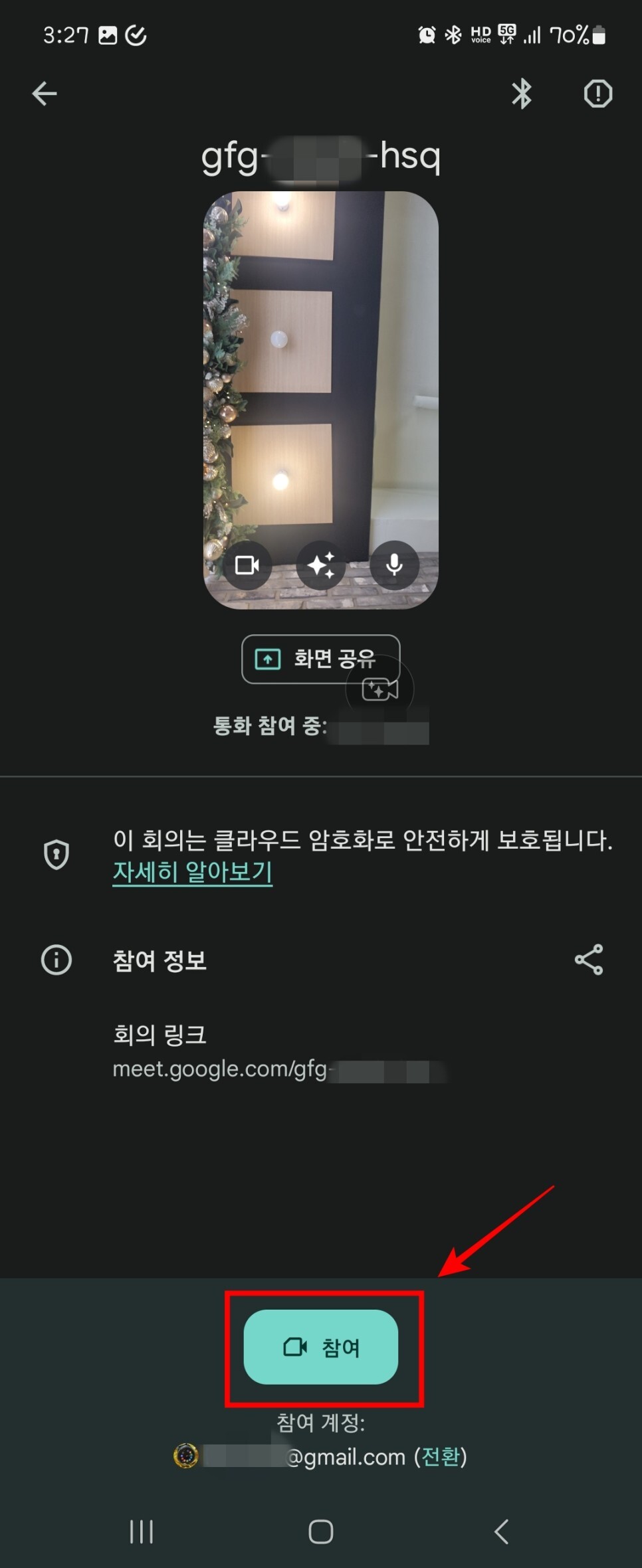
이제 스마트폰을 이용해 다른 사용자가 구글 미트 무료 화상회의 방에 참여하는 방법에 대해서 계속 살펴보겠습니다.
카톡 등 SNS로 공유 받은 주소를 탭 하여 "참여" 버튼을 눌러줍니다. 참여하고 싶은 사용자가 있다는 메시지가 나오면 수락까지 완료해 줍니다. 그러면 동일한 회의에 참여할 수 있습니다.
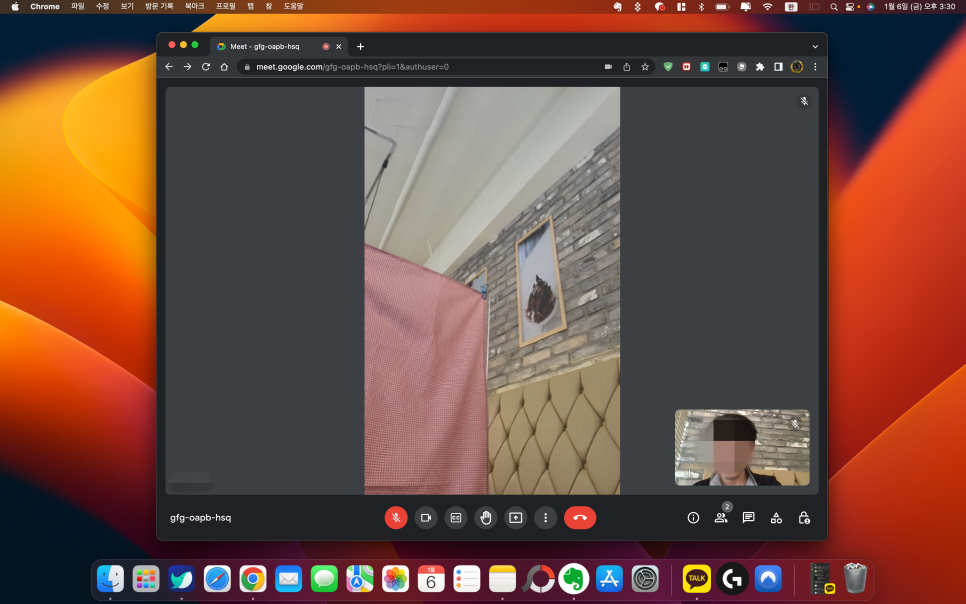
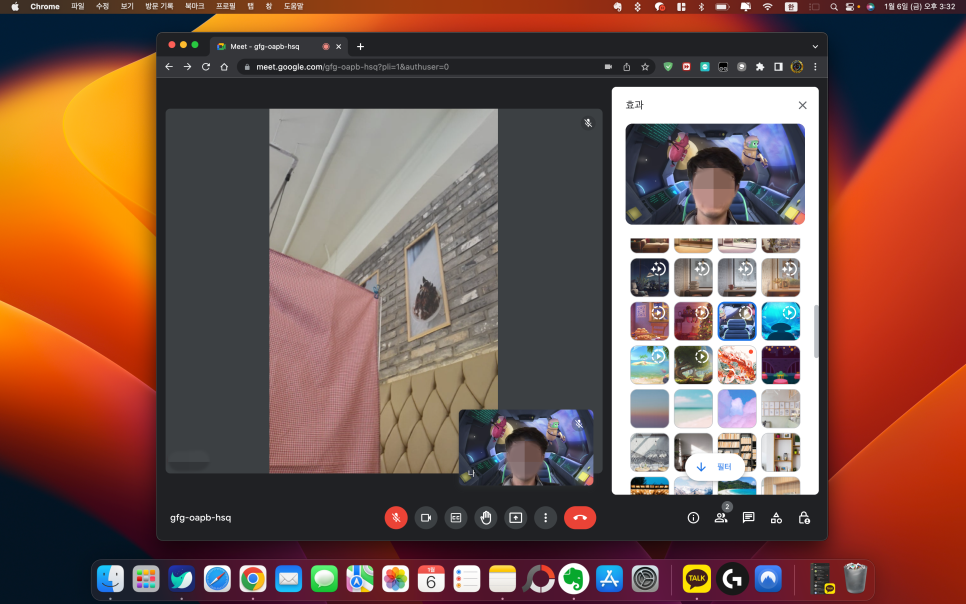
단순한 회의 외에도 구글 미트(Google Meet)를 이용해 마이크나 카메라를 ON/OFF 할 수 있고 발표 시작이나 화이트보드, PIP 모드 열기를 비롯해, 다양한 배경이나 블러 효과 등을 부여하여 멋진 화상회의 환경을 만들 수 있습니다.
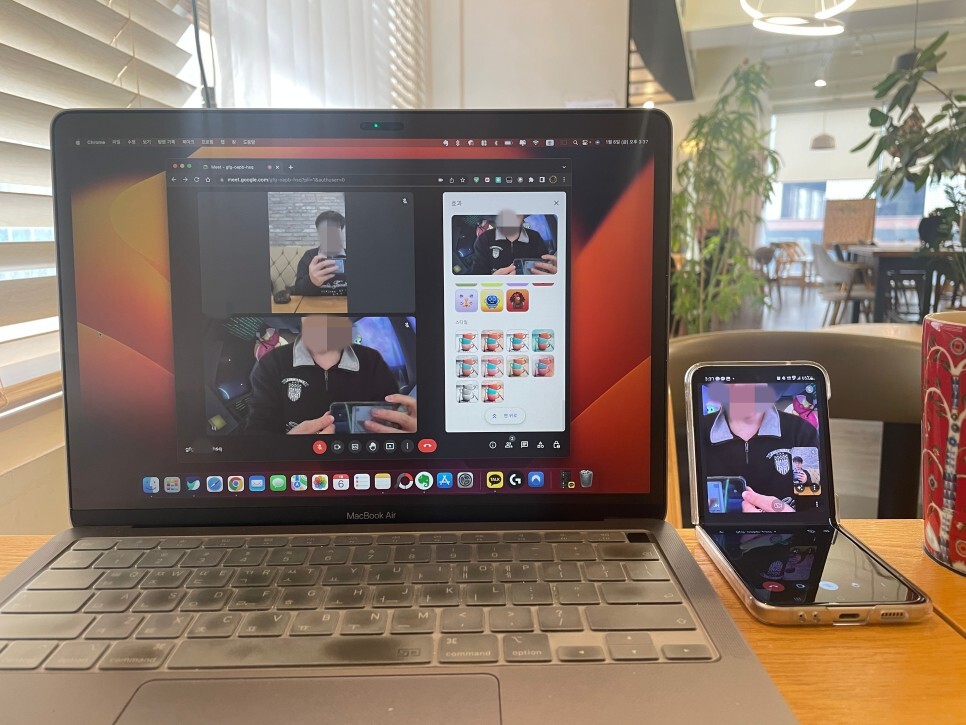
지금까지 무료 화상회의 툴인 구글 미트에 대해서 호스트 생성 방법 및 게스트로 참여하는 방법까지 알아봤습니다.
무엇보다 무료로 이용할 수 있어 편리하고 사용법도 매우 간단해서 좋은데요, 업무나 수업, 모임 등에서 필요한 경우 활용해 보시면 좋겠습니다. 감사합니다.




댓글